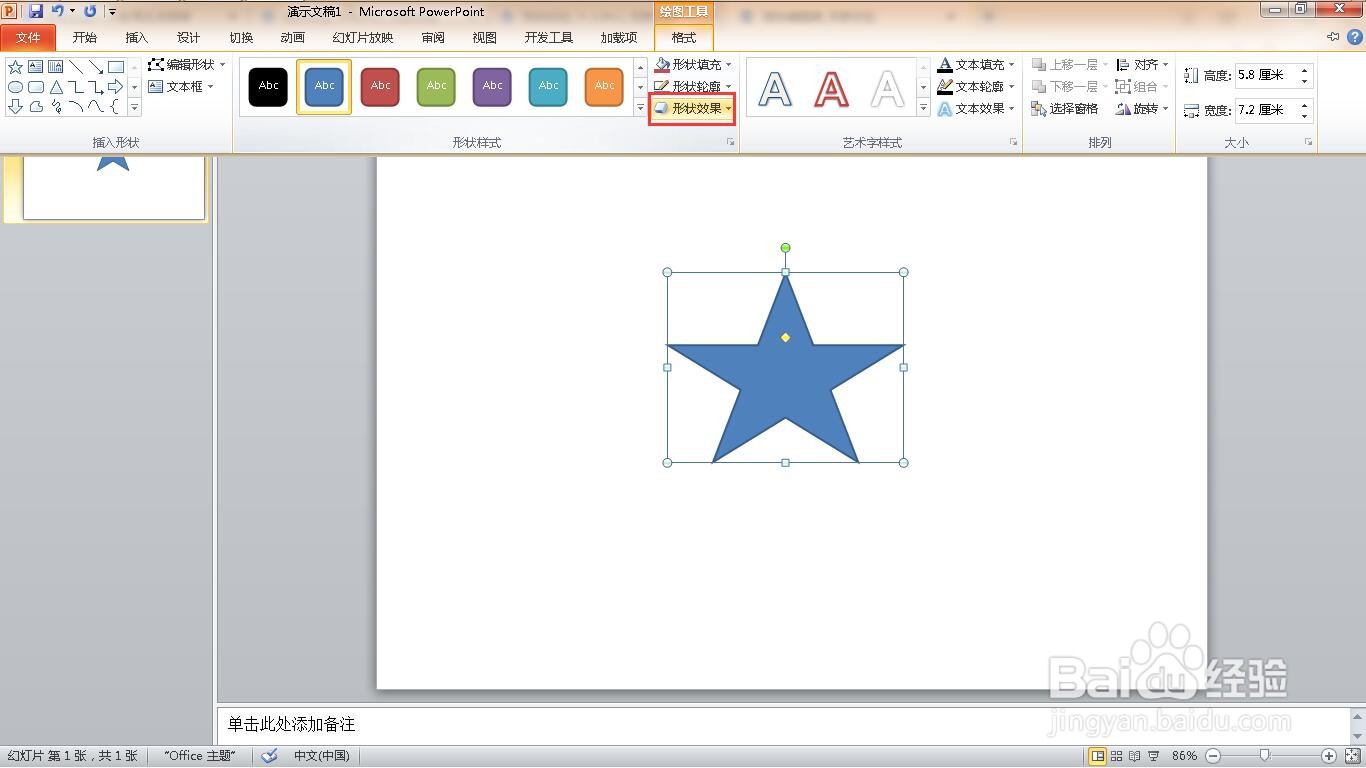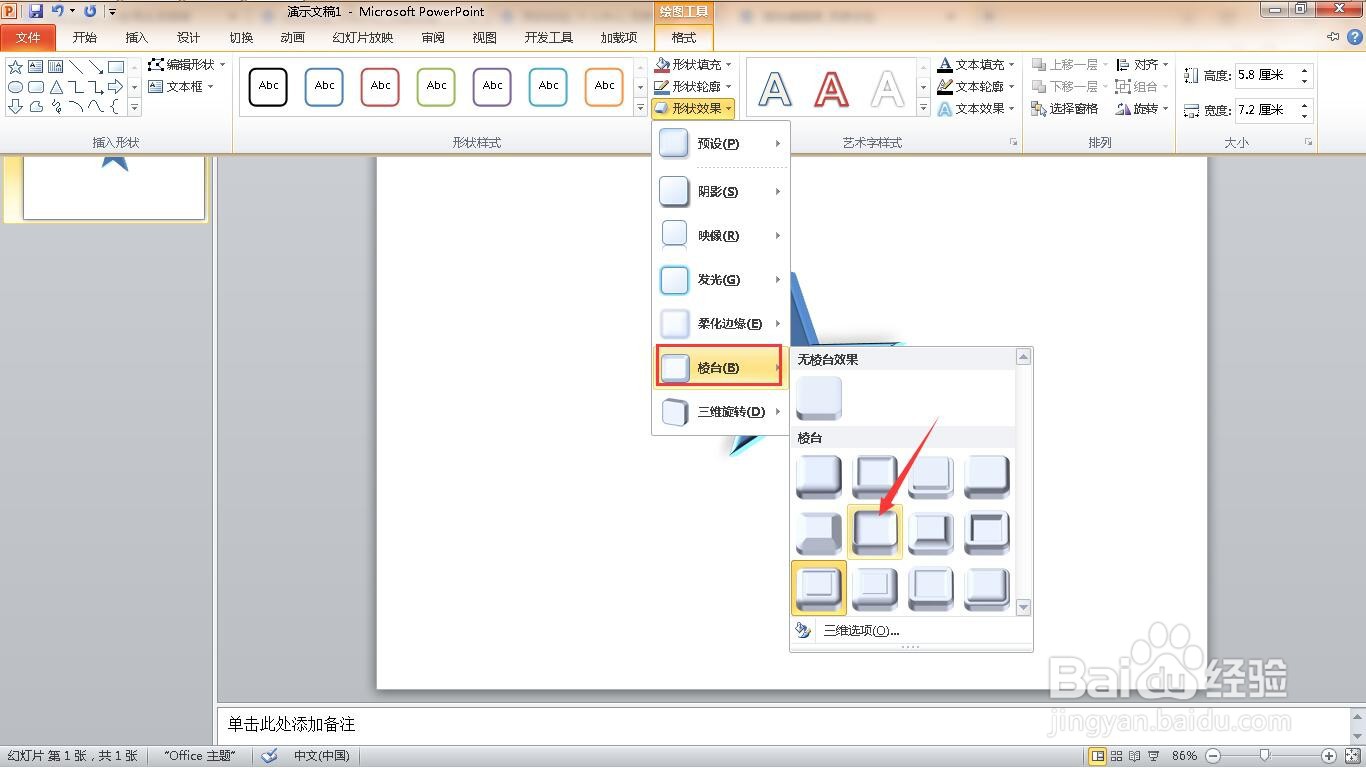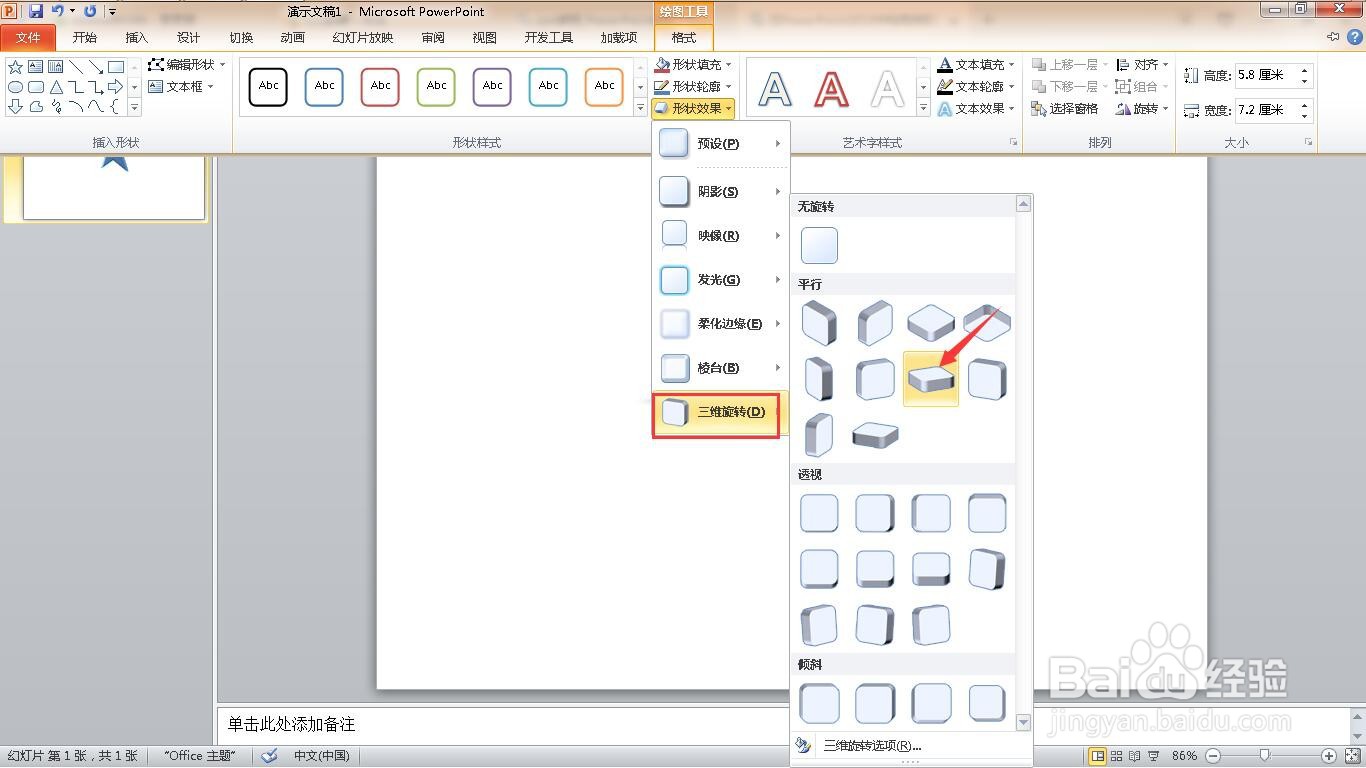如何在ppt中制作色彩华丽的3D图形
1、新建一个空白的ppt文稿。
2、单击“插入”菜单。
3、点击“形状”选项。
4、选择五角星图形
5、选中图形,点击“格式”菜单。
6、单击形状效果
7、点击预设中的“预设12”
8、选择棱台中的“柔圆”。
9、在三维旋转中,选择“离轴1”
10、形状填充里选择“红色”。
11、这样就完成了3D图形。
声明:本网站引用、摘录或转载内容仅供网站访问者交流或参考,不代表本站立场,如存在版权或非法内容,请联系站长删除,联系邮箱:site.kefu@qq.com。
阅读量:47
阅读量:52
阅读量:56
阅读量:71
阅读量:44